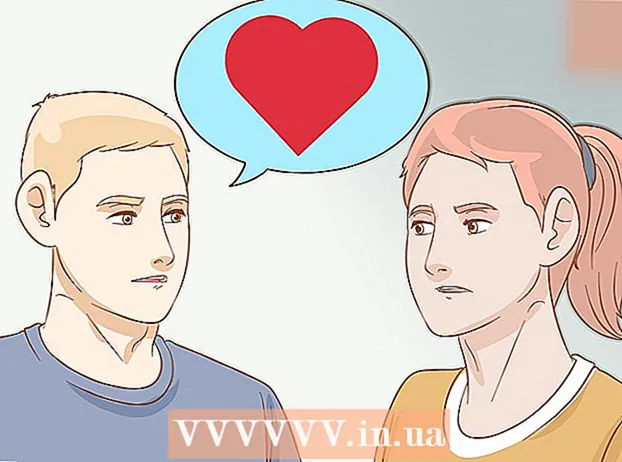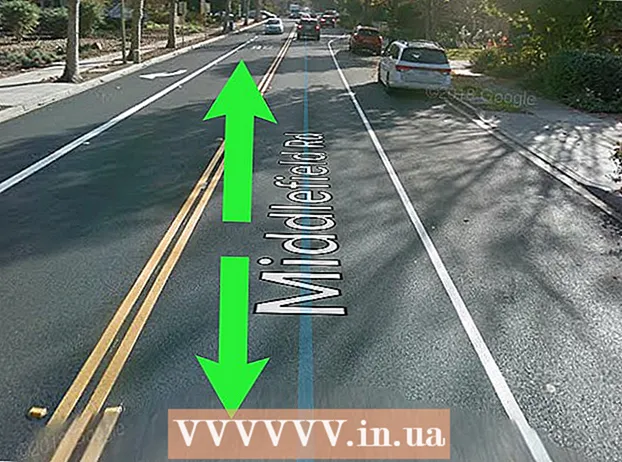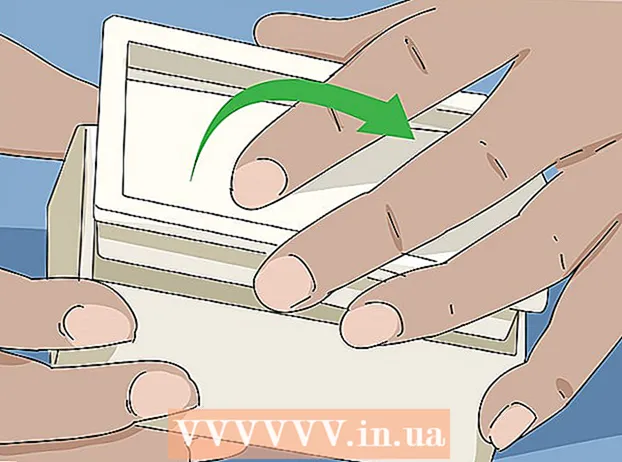Muallif:
Gregory Harris
Yaratilish Sanasi:
13 Aprel 2021
Yangilanish Sanasi:
26 Iyun 2024
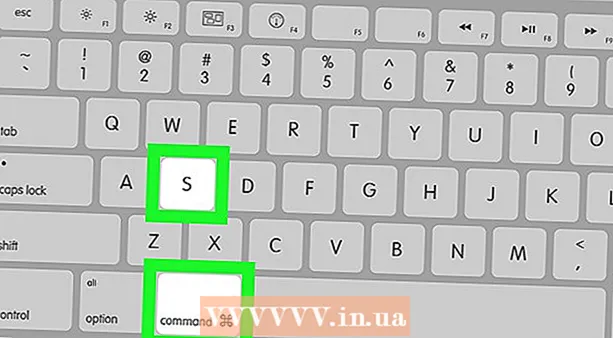
Tarkib
Ushbu maqolada biz sizga Microsoft Excel elektron jadvalidan so'lni qanday olib tashlashni ko'rsatmoqchimiz. Buni Windows va Mac OS X kompyuterlarida Excel jadvalining afzalliklarida qilishingiz mumkin.
Qadamlar
2 -usul 1: Windows
 1 Makrosli Excel jadvalini oching. O'chirmoqchi bo'lgan so'l bilan Excel faylini ikki marta bosing. Fayl Excelda ochiladi.
1 Makrosli Excel jadvalini oching. O'chirmoqchi bo'lgan so'l bilan Excel faylini ikki marta bosing. Fayl Excelda ochiladi.  2 Ustiga bosing Tarkibni qo'shing. U Excel oynasining yuqori qismidagi sariq chiziqda joylashgan. Faylga o'rnatilgan makrolar faollashadi.
2 Ustiga bosing Tarkibni qo'shing. U Excel oynasining yuqori qismidagi sariq chiziqda joylashgan. Faylga o'rnatilgan makrolar faollashadi. - Agar siz so'lni yoqmasangiz, uni o'chira olmaysiz.
 3 Yorliqni bosing Ko'rinish. Bu Excel oynasining yuqori qismidagi yashil tasmada.
3 Yorliqni bosing Ko'rinish. Bu Excel oynasining yuqori qismidagi yashil tasmada.  4 Ustiga bosing Makroslar. Bu belgi
4 Ustiga bosing Makroslar. Bu belgi  Ko'rish yorlig'ining o'ng tomonida. Menyu ochiladi.
Ko'rish yorlig'ining o'ng tomonida. Menyu ochiladi.  5 Ustiga bosing Makroslar. Bu variant menyuda. Ibratli qalqib chiquvchi oyna ochiladi.
5 Ustiga bosing Makroslar. Bu variant menyuda. Ibratli qalqib chiquvchi oyna ochiladi.  6 Joylashtirilgan menyuni oching. Siz uni oynaning pastki qismida topasiz.
6 Joylashtirilgan menyuni oching. Siz uni oynaning pastki qismida topasiz.  7 Iltimos tanlang Hamma ochiq kitoblar. Bu variant menyuda.
7 Iltimos tanlang Hamma ochiq kitoblar. Bu variant menyuda.  8 Makrosni tanlang. O'chirmoqchi bo'lgan makro nomini bosing.
8 Makrosni tanlang. O'chirmoqchi bo'lgan makro nomini bosing.  9 Ustiga bosing O'chirish. Bu derazaning o'ng tomonida.
9 Ustiga bosing O'chirish. Bu derazaning o'ng tomonida.  10 Ustiga bosing Haso'ralganda. Makro o'chiriladi.
10 Ustiga bosing Haso'ralganda. Makro o'chiriladi.  11 O'zgartirishlaringizni saqlang. Ustiga bosing Ctrl+S... Endi Excel yopilganda makro tiklanmaydi.
11 O'zgartirishlaringizni saqlang. Ustiga bosing Ctrl+S... Endi Excel yopilganda makro tiklanmaydi.
2 -usul 2: Mac OS X
 1 Makroslar yordamida Excel elektron jadvalini oching. O'chirmoqchi bo'lgan so'l bilan Excel faylini ikki marta bosing. Fayl Excelda ochiladi.
1 Makroslar yordamida Excel elektron jadvalini oching. O'chirmoqchi bo'lgan so'l bilan Excel faylini ikki marta bosing. Fayl Excelda ochiladi.  2 Ustiga bosing Tarkibni qo'shing. U Excel oynasining yuqori qismidagi sariq chiziqda joylashgan. Faylga o'rnatilgan makrolar faollashadi.
2 Ustiga bosing Tarkibni qo'shing. U Excel oynasining yuqori qismidagi sariq chiziqda joylashgan. Faylga o'rnatilgan makrolar faollashadi. - Agar siz so'lni yoqmasangiz, uni o'chira olmaysiz.
 3 Menyuni oching Asboblar. U Excel oynasining yuqori qismida joylashgan.
3 Menyuni oching Asboblar. U Excel oynasining yuqori qismida joylashgan.  4 Ustiga bosing Ibratli. Asboblar menyusining pastki qismida joylashgan. Yangi menyu ochiladi.
4 Ustiga bosing Ibratli. Asboblar menyusining pastki qismida joylashgan. Yangi menyu ochiladi.  5 Ustiga bosing Makroslar. Bu variant menyuda. Ibratli qalqib chiquvchi oyna ochiladi.
5 Ustiga bosing Makroslar. Bu variant menyuda. Ibratli qalqib chiquvchi oyna ochiladi.  6 Joylashtirilgan menyuni oching. Siz uni oynaning pastki qismida topasiz.
6 Joylashtirilgan menyuni oching. Siz uni oynaning pastki qismida topasiz.  7 Iltimos tanlang Hamma ochiq kitoblar. Bu variant menyuda.
7 Iltimos tanlang Hamma ochiq kitoblar. Bu variant menyuda.  8 Makrosni tanlang. O'chirmoqchi bo'lgan makro nomini bosing.
8 Makrosni tanlang. O'chirmoqchi bo'lgan makro nomini bosing.  9 Ustiga bosing -. Bu belgi makrolar ro'yxati ostida joylashgan.
9 Ustiga bosing -. Bu belgi makrolar ro'yxati ostida joylashgan.  10 Ustiga bosing Haso'ralganda. Makro o'chiriladi.
10 Ustiga bosing Haso'ralganda. Makro o'chiriladi.  11 O'zgartirishlaringizni saqlang. Ustiga bosing . Buyruq+S... Endi Excel yopilganda makro tiklanmaydi.
11 O'zgartirishlaringizni saqlang. Ustiga bosing . Buyruq+S... Endi Excel yopilganda makro tiklanmaydi.
Maslahatlar
- Mac kompyuterida siz Makros oynasini ochish uchun Developer> Makros -ni bosishingiz mumkin.
Ogohlantirishlar
- Makrolar kompyuteringizga zarar etkazishi mumkin. Agar siz so'lni kim yaratganini bilmasangiz (masalan, jadvalga ishonchli hamkasbingiz qo'shmagan bo'lsa), uni ishlatmang.